Tantissimi sono stati (2017) e sono ancora oggi (nel 2025) gli utenti che hanno aggiornato la propria copia del sistema operativo al nuovo Windows 10.
La maggior parte di loro hanno però riscontrato più problemi che vantaggi. Al primo posto senza ombra di dubbio: l’estrema lentezza di Windows 10.
Se il tuo computer è diventato terribilmente lento dopo l’aggiornamento al nuovo uscito Windows 10, la CPU lavora costantemente ed è sempre al 100% o il sistema operativo è lentissimo all’avvio (ci impiega moltissimi minuti)…
Abbiamo la soluzione al problema!
NOVEMBRE 2024: abbiamo aggiornato la guida migliorando la qualità delle foto e aggiornando (parametri più dettagliati) tutti i passaggi da eseguire! Se riscontri problemi o alcuni passaggi non sono ancora chiari non esitare a commentare l’articolo. Ti aiuteremo noi!
Purtroppo non c’è versione (build) di Windows 10 che non ha creato problemi. A seconda della configurazione del proprio computer o pc portatile, si sono verificati moltissimi casi di lentezza per ogni major build ad oggi rilasciata da Microsoft. Stiamo parlando di praticamente tutti i rilasci (release – aggiornamenti) che elenchiamo di seguito:
Windows 10 in versione build 1703, 1709, 1803, 1809, 1903, 1909, 2004 e l’ultimissima versione di Windows 10 21H2 (a partire da questa versione, gli aggiornamenti delle funzionalità per la versione Windows 10 saranno rilasciati ogni anno nella seconda metà dell’anno).
Non temere, stai per velocizzarlo al massimo!
Il Successo di Windows 10
Il “nuovo” nato Windows 10 di casa Microsoft ha ricevuto ottime valutazioni e recensioni da parte dei critici ed anche noi ci sentiamo di consigliarlo a tutti i nostri lettori.
L’aggiornamento è oggi ancora disponibile in forma gratuita e se dotati di una buona connessione internet, l’upgrade risulterà veloce ed indolore.
Il nostro consiglio però, se decidi di passare a Windows 10, è sempre quello di formattare prima il pc ed installarlo da zero. In questo modo, i rischi sono praticamente azzerati ed avrai un sistema fresco, pulito ed aggiornato!
La Microsoft mette a disposizione di tutti i suoi utenti il download gratis di una copia di Windows 10 in italiano. Perché non approfittarne? 🙂
Ma le configurazioni hardware e software – fra computer fissi e portatili – sono un’infinità e gli errori o le sorprese sono sempre dietro l’angolo.
Una volta eseguito il primo accesso, moltissimi utenti si sono ritrovati con un sistema estremamente lento sia nell’esperienza d’uso quotidiana che nell’avvio del sistema (anch’esso lentissimo).
Quest’ultimo può impiegare anche 5 minuti prima di mostrare a video la maschera di login, una cosa assurda!
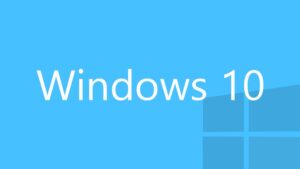 Pin
Pin
Oltre alla soluzione che ti stiamo per proporre, se non sarai ancora soddisfatto del risultato, leggi e metti subito in pratica i consigli che ti diamo nel nostro speciale come velocizzare l’avvio di Windows 10 se risulta lentissimo (per colpa dei troppi programmi attivi all’avvio!)
Prova a disabilitarne qualcuno per velocizzarlo.
L’anomalia è stata riscontrata anche su sistemi nuovi e performanti, con un buon hardware (nuovi processori e grandi quantitativi di ram).
Ma non preoccuparti e continua a leggere l’articolo…per te, una semplice ma efficace soluzione che renderà più veloce e stabile il tuo Windows 10!
Windows 10 Lento? La Soluzione Definitiva al Problema
Quello che andrai a fare sarà modificare, eliminando la gestione automatica da parte di Windows stesso, il file di paging, quindi la memoria virtuale.
L’operazione è molto semplice e con pochi click otterrai incredibili miglioramenti. Cominciamo!
Il tutto dovrà esser eseguito dal vecchio Pannello di Controllo (non più raggiungibile come siamo abituati con i vecchi Windows 7 o 8.1).
Come raggiungere il Pannello di Controllo su Windows 10
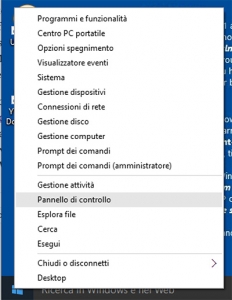 Pin
Pin
Dalla prima versione di Windows 10 fino alla versione build 14942 è possibile aprire il Pannello di Controllo cliccando con il tasto destro in basso a sinistra dello schermo sul logo di Windows (i 4 quadratini) e successivamente un click con il sinistro alla voce Pannello di Controllo.
A partire dalla build 14942 fino all’ultima versione (a oggi la 21H1 di Maggio 2o21) per raggiungere il Pannello di Controllo procedi come segue:
- Clicca sul logo di Windows 10 in basso a sinistra
- Comincia a scrivere digitando le parole Pannello di Controllo
- Clicca poi in alto sul primo risultato di ricerca
Raggiungi quindi direttamente il menu di nostro interesse digitando nella barra di ricerca “prestazioni” (senza le virgolette) e clicca per aprire le impostazioni
Ora esegui attentamente i seguenti passaggi:
- In alto seleziona la scheda Avanzate
- In basso premi sul tasto Cambia
- Per poter agire sui valori, bisogna per prima cosa togliere la spunta (in alto) in Gestisci automaticamente dimensioni file di paging per tutte le unità.
- Clicca su Dimensioni personalizzate.
- Seleziona il disco principale dove è installato Windows (di solito C:) (se hai più di uno disco installato all’interno del computer sappi che potrai modificarne i valori in modo indipendente)
- Nelle vecchie versioni di Windows 10 i due campi venivano popolati automaticamente. Nelle recenti versioni invece, se i campi rimangono vuoti, sarai tu a doverli popolare (NON INSERIRE QUELLI DELLA FOTO ma vedi paragrafo successivo prima di inserirli!)
- Fai ora prima click su “Imposta” e successivamente conferma cliccando sul tasto “Ok”
- Al cambio di schermata clicca infine su “Applica” e ancora su “Ok”
- Riavvia il sistema mi raccomando a fine procedura
Come Calcolare i Valori di Paging (Memoria Virtuale) Perfetti da Inserire?
Coma hai letto poco sopra, dovrai inserire manualmente due valori: Dimensioni iniziali (MB) e Dimensioni massime (MB). Purtroppo, i valori non vengono più popolati in automatico da Windows 10 ma dovrai calcolarli tu. Ci vuole pochissimo non ti preoccupare!
Vediamo subito come. Ti basterà svolgere una semplicissima moltiplicazione:
- totale memoria RAM installata sul tuo pc portatile o computer fisso * 1,5 per il valore iniziale
- il valore iniziale ricavato * 3 per il valore massimo
Ricorda: i valori devono essere inseriti senza alcuna virgola o punto ed espressi in MB
Vediamo ora un esempio pratico:
Se sul tuo pc Windows 10 hai installati 4GB (1024 * 4) di memoria RAM, i valori da inserire saranno quindi i seguenti: 4096 * 1,5 = 6144 in Dimensioni iniziali (MB) e 18432 in Dimensioni massime (MB)
Facile no? 🙂
Se la nostra soluzione non ha funzionato o non sei ancora soddisfatto della velocità del tuo Windows, previa backup su disco esterno di tutti i tuoi dati, scopri come scaricare una nuova copia di Windows 10 ed installarlo da 0! E’ davvero semplice ed alla portata di tutti!
Se hai ritenuto utile la guida ed il tuo computer è tornato veloce come un tempo, non esitare a lasciare un commento qui sotto. O condividi con i tuoi amici l’articolo attraverso Twitter, Facebook o gli altri social network!
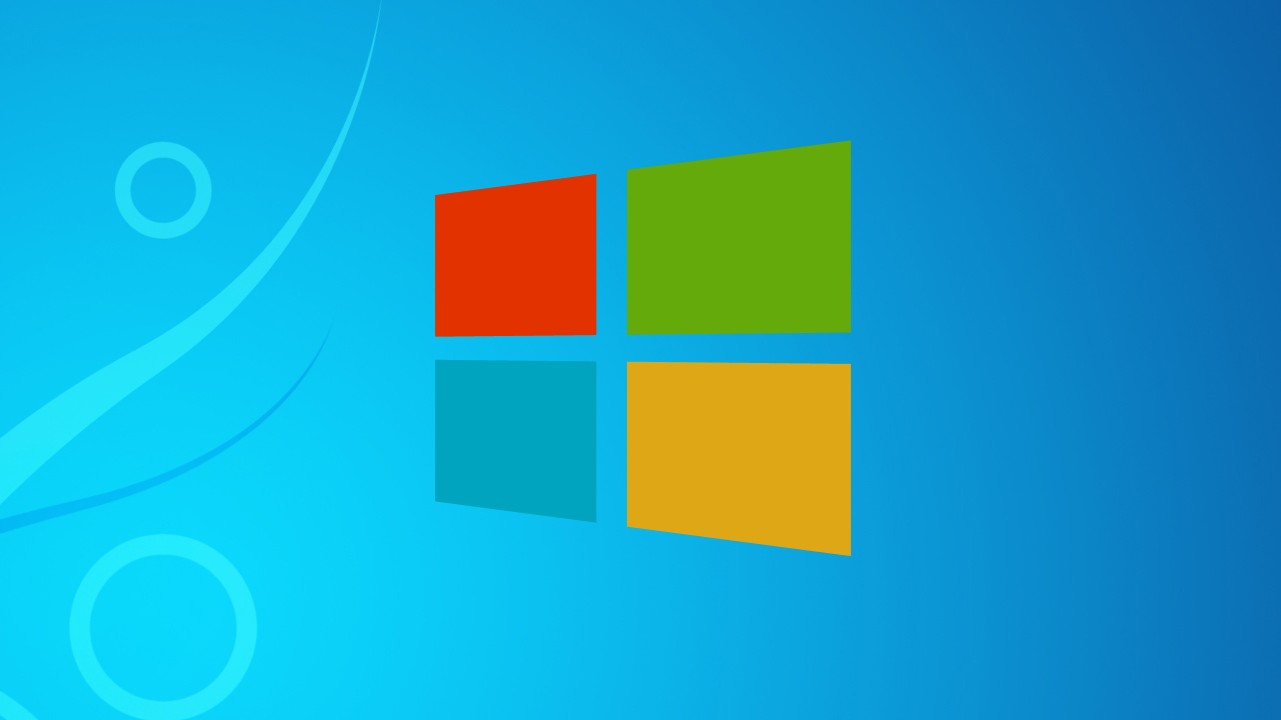
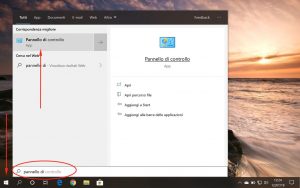
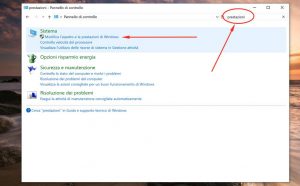

166 commenti su “Windows 10 Lento? Come Risolvere in 1 Click!”
Buongiorno ho un PC Asus Intel i7 6700 16gb RAM e 1tb SSD si accende e poi e lentissimo praticamente bloccato non apre nulla. Cosa fare e se sono pezzi da cambiare quali? Grazie mille
Buonasera Angelo. Stando alle caratteristiche del suo pc, diremmo che non c’è assolutamente nulla da cambiare (pezzi)! Piuttosto, andare a rivedere il sistema operativo! Una bella formattazione è quello che ci vuole! Azzerato il disco e re installato (per bene) il sistema operativo le risolverà qualsiasi problema!
Grazie!
Avevo seguito la procedura e riavviato il PC, ma non era cambiato niente. Poi a causa del maltempo ho dovuto spegnere completamente il computer e stamattina al riavvio è partito come una scheggia.
Che bello Giovanni!!! Alla grande! Grazie mille per il tuo feedback per noi sempre prezioso! Il riavvio è stata la chiave! Ricordatevi sempre, una volta applicate le modifiche, di riavviare il computer.
Salve ho dovuto reinstallare nuovamente Windows 10 causa cambio Hard Disc
Come informazioni posso dire di avere 16 GB di RAM e la grandezza dell Hard Disc d i 1 Terabyte
Posso avere una risposta con quale valore minimo e massimo devo inserire..non vorrei fare casino.
Grazie
Ciao Massimo. Il nuovo hard disk è di tipo meccanico o SSD? Onestamente, a prescindere dal tipo di disco, non crediamo sia necessario nel tuo caso applicare tale trucco (che potrebbe rivelarsi controproducente). Hai ben 16GB di ram installati che sono più che sufficienti per rendere il tuo sistema operativo veloce e performante. Ma se vuoi fare una prova, di seguito i valori che devi inserire: 24576 e 73728.
Salve, avevo il pc molto lento, per certe operazioni ci impiegava anche 1-2 minuti e adesso dopo aver limitato i file di paging va veloce come quando mi è stato regalato.
Grazie Tiziano per il tuo prezioso commento 🙂
Ciao, ho apprezzato il vostro artivolo, avete qualche risorsa che mi permette di risolvere 2 errori:
1) Aggiornamento delle funzionalità a Windows 10, versione 20H2.
messagio di errore: Reaktek Bluetooth – Il PC dispone di un driver o di un servizio non pronto
per questa versione di Windows 10.
2) PAGE FAULT IN NONPAGED AREA” al completamento (50%) dell’installazione win 10 su hard disk formatato per pc, da file ISO versione 10.0 (Build 10240).
Grazie
Ciao Adriano. Per il punto uno, come recita l’avviso, purtroppo la periferica installata sul tuo pc non ha al momento drivers aggiornati quindi potrà di sicuro funzionare anche con l’ultima versione di Windows 10 ma non al 100%. O non ti funziona proprio? Prova così: scarica e installa l’ottimo programma Driver Booster (va bene anche la versione di prova) e aggiorna tutti i drivers che ti propone in elenco. Una volta fatto, riavvia il pc e tenta nuovamente di aggiornare Windows 10.
Per il secondo punto, purtroppo non ci è chiara la tua richiesta. Puoi dettagliarla meglio? Grazie mille!
Ho seguito pedissequamente la procedura indicata, moltiplicando il valore della ram (8gb= 8192) per 1,5 e poi per 3. Ho un Pc Dell Inspiron i7, dual core, che per motivi oscuri si era rallentato terribilmente, nonostante il ripristino completo e fosse sostanzialmente vuoto. Minuti di tempo solo per accedere al menu impostazioni.
Dopo la modifica del paging, è ritornato un computer ‘normale’ con la velocità che aveva all’acquisto… GRAZIE MILLE!
EVVIVA!!!!!! Problema risolto.
All’accensione dovevo aspettare 5 min prima di poter utilizzare il pc, ho seguito il tutorial e messo i valori per 8 gb ram = 12288 valore minimo e 36684 val.max sul disco ssd, ma il problema restava. Ho fatto lo stesso per il disco hd e, come per incanto, problema risolto!
Vi ringrazio moltissimo!!
Grazie mille a te Amerigo!!!
Ho seguito la guida e ho inserito i valori del tuo esempio avendo io 4 GB di RAM. Fatto sul disco c e poi riavviato il PC. Ma ho anche un disco D e devo fare la.stessa cosa ma quando inserisco i valori dice che non posso inserire quelli perché troppo grandi. Quindi quali inserire? Grazie
Ciao Laura. Ma hai un altro disco che sta su D: o D è semplicemente la seconda partizione del disco primario? Questo farebbe la differenza e come crediamo, la procedura devi eseguirla solo sul tuo disco principale dove risiede Windows quindi per C:
Grazie ottimo, anche con 3 soli GB di RAM ha velocizzato
Grazie a te Alex 🙂
Ciao! Io vorrei anche solo poter provare a fare questo lavoro che dite, ma purtroppo il pc se prima riusciva a caricare, ora che ho provato a riaccenderlo non va oltre la schermata dove richiede Password/PIN. Non so proprio come fare, e non mi va nemmeno di resettarlo perchè dentro ho diversi files importanti.
Un saluto.
Ciao Stefano. Deduciamo che tu non sia in grado di applicare i nostri suggerimenti in quanto non riesci ad eseguire l’accesso al tuo pc da quanto scrivi. E’ corretto? Non va oltre la schermata in che senso? Ti da un qualche errore? Tipo “pin o password errata”? Sei fermo all’inserimento della password del tuo account e in questi casi non puoi risolvere se non ricordandola o resettandola ci dispiace. Tienici aggiornato!
Appena fatto, mi sembra mooooolto più veloce. Salvo sorprese, credo di aver risolto. Grazie mille !!!
Grazie tante a te Dani per il tuo commento!
Anche se si capisce dall’esempio, il valore di partenza da considerare è 1024 e non 1,024.
Ottima osservazione Filippo. Grazie mille per avercelo scritto, abbiamo provveduto ad aggiornare la guida con il tuo suggerimento!
Fatto.
Ma non ho risolto nulla.
Il problema è proprio windows che è uno schifo.
Sono vent’anni che mi riprometto a cambio di PC di non comprarlo più e puntualmente non lo faccio.
Non è accettabile dover avere a che fare con un sistema così instabile.
E ho avuto anche problemi con Office che continuamente andava in pappa ed ho dovuto disinstallarlo.
Infine questa politica stupida che non ti danno col PC neanche una chiavetta con il file di reinstallazione.
Un suggerimento? Finita la garanzia buttatelo nella pattumiera e passate ad Apple. Pagate qualcosa di più ma avrete qualcosa di più stabile.
Ciao Marco. Capiamo il tuo sfogo ma se ti va dicci di più. “Non ho risolto proprio nulla” nel senso? Quali le caratteristiche del tuo pc Windows? Se vorrai, siamo qui per te!
Aggiornamento Win10 e il Pc si impalla. Lentissimo. Io lavoro con Photoshop e con la tavoletta grafica: non avevo più la sensibilità e tutto andava a scatti.
Ho seguito i vostri passaggi e… tutto va a meraviglia! Grazie!
Che bello Federica!!!
Eccezionale, risolto il problema del disco al 100%, il computer è rinato.
Grazie mille
Wow Pat! Il tuo commento ci ha reso felicissimi!!! Grazie a te per il prezioso feedback
salve, ho acquistato un Mac ima21 ultima generazione, ho installato windows10 con boot camp e sono rimasto sbalordito per la lentezza nell’accendersi e nell’aprire i programmi. rimasto sbalordito anche perchè ho altri 2 pc con windows 10 con ssd e sono velocissimi. Ho letto l’articolo e proverò a cambiare i valori come da voi indicati per 8GB di ram ( 12288 / 36864 ) sperando funzioni ma credo il problema sia dovuto all’hd che non si è capito bene che cos’è ( ho capito che ha un piccolo ssd e poi scarica tutto su hd ) chiaramente
con sistema operativo catalina è una freccia. spero in un vostro consiglio.
Articolo comunque chiarissimo!!
Buongiorno Claudio. Eh sì, a seguito di ricerche, il colpevole sembra essere proprio il fusion drive presente all’interno del tuo iMac.
Windows viene installato non sul (piccolissimo) SSD ma sull’hard disk classico e ciò rende il programma lento. A quanto pare non esistono soluzioni. Quella che noi vivamente consigliamo è di abbandonare il Bootcamp di Mac in favore di Parallels. In questo modo, avrai Windows installato direttamente sull’SSD (sperando tu abbia sufficiente spazio ancora) e potrai switchare fra Mac e Windows ogni volta che vorrai in facilità e senza dover riavviare sempre il tuo Mac. Se non sai come fare, contattaci!
scusate ma ho letto solo adesso la vostra risposta ed è chiaro il problema, ora chiedo ma se uso parallel chiaramente devo reinstallare tutto da capo , Windows compreso programmi ( che ne ho tanti sopratutto per fotografia e musica, Cubase, Sample tank, battery 4, etc.
Grazie per una eventuale risposta
Ciao Claudio. Esattamente. Se passerai a Parallels (ottima scelta) dovrai sì installare da zero Windows e di conseguenza anche tutti i programmi da te elencati. Magari ti sembrerà una grande fatica all’inizio ma fidati, non te ne pentirai 🙂
grazie, quando avrò un po’ di tranquillità e un po’ di coraggio installerò il tutto
ultima domanda . posso lasciare la partizione boot camp con windows e tutti i programmi e fare nuova installazione con parallel sul disco mac? considerando che avevo diviso in parti uguali l’hd che è da 1gb e che per i miei dati ( basi mp3, foto e grafica ) uso un ssd esterno e così con tranquillità caricare il nuovo windows e programmi vari
Ciao Claudio. Sì sì, puoi tranquillamente mantenere la partizione boot camp e provare con Parallels direttamente dalla partizione “Mac del tuo Mac” 🙂
SALVE IO INSTALLATO WINDOWS SUL MAC con PARALLEL QUINDI HO 3GB RAM QUALI SONO I VALORI
Ciao! In caso di Windows virtualizzato, la guida non è valida in quanto non occorre inserire alcun valore. Potrai potenziare (o viceversa) la tua macchina virtuale direttamente da Parallels attraverso le impostazioni. Ricordati però che l’hardware del Mac è limitato e condiviso con Windows nel tuo caso. Non potendo assegnare la massima potenza a Windows, avrai sì una macchina virtuale prestante ma non potrà mai raggiungere la potenza di un computer con il solo Windows installato.
In che senso mi puoi spiegare io MacBook Pro 8gb ram
Ciao Ivan. Puoi trovare tutte le risposte all’interno di questa guida presa direttamente dal sito di Parallels.
Ciao,
Ho seguito il tuo consiglio, purtroppo il PC continua ad andare a scatti…
La mia configurazione è hp Pavillion, con AMD A4-5000
16GB RAM e SSD da 500Gb. Prima dell’aggiornamento win alla versione 20h2 tutto filava perfettamente ora dopo l’installazione è tutto a scatti…
Hai qualche consiglio oltre a provare a tornare indietro alla versione precedente??
Ciao Matteo. Molto strano avendo tu una configurazione di tutto rispetto. L’unico consiglio valido sarebbe quello di provare a cancellare l’ultimo aggiornamento e vedere come ti va. Per farlo però, non potrai farlo da dentro Windows ma prima del suo avvio. Quindi eseguire l’installatore di Windows 10 da pennetta impostando l’avvio da quest’ultima dal bios. Sei in grado di farlo? Nel caso una veloce ricerca su Google ti aiuterà di sicuro. Facci sapere com’è andata!!
Grazie, ho cercato per mesi consigli sul web e finalmente incontro il tuo articolo, illuminante e funziona!
Grazie a te Michele 🙂
Io ho 2 gb che valori metto? Grazie
Ciao Marilena. Molto semplice. Stando alla nostra guida, ti basterà dividere per 2 i valori:
Utlizza quindi in dimensioni iniziali 3072 e 9216 in dimensioni massime.
PS: nononostante il trucco, purtroppo 2GB per Windows 10 sono davvero davvero pochi. Specialmente se il pc è anzianotto. Ma facci sapere com’è andata!!
Grazie! Dopo aver scaricato Windows 10 è stato un vero tormento! Almeno 5 minuti di attesa per qualsiasi operazione! Ho risolto grazie al tuo suggerimento!!
Grazie a te Elisabetta 🙂
Ciao ho 8 Gb ed ho impostato le dimensioini max e min con questi valori:
Dimensioni iniziali (MB) >>> 12288
Dimensioni massime (MB) >>> 36864
però come memoria virtuale max non mi è consentito di inserire valori superiori a 21146 perchè lo spazio sull’unita C: è insufficiente (hd 160Gb 10gb liberi)
Le dimensioni minime si trovano meglio eseguendo Task Manager oppure Gestione Attivita (in Windows 10). Si verifica quanto spazio sta usando il paging e ci si dà una regolata. Si aggiungono 500k circa o poco meno per il dump file e dovrebbe essere tutto OK.
Le dimensioni massime non vanno esagerate perchè il file paging in uno spazio troppo ampio rallenta il computer invece di velocizzarlo. Di solito non si dovrebbe superare del doppio la quantità di memoria avibile. Con qualche prova si vede quale sia la regolazione migliore.
Scusa io ho 16gb di ram e ho un hdd da 2 tb
Che valori dovrei mettere?
Grazie mille
Ciao Pietro. Con 16GB di ram non dovrai modificare nulla da quella voce di menù. Il computer dovrebbe andare già di per sé veloce e girare senza problemi. Riscontri problemi di lentezza o altro nonostante la tua configurazione? Facci sapere sempre qui nei commenti! 🙂
ok grazie mille allora lascio cje lo gestisca automaticamente?
GRAZIE MILLE CIAO
In che senso?
Salve, ho 8 GB di RAM quindi dovrei mettere 12 min e 36 max. ma quando clicco su “Imposta” mi dice:
” La dimensione massima iniziale del file di paging deve essere compresa fra 16 MB e 16777216 MB e non può superare la quantità di spazio loibero disponibile….” e non mi fa andare avanti.
Consigli?
Ciao Giulio. I valori che devi inserire sono i seguenti:
Dimensioni iniziali (MB) >>> 12288
Dimensioni massime (MB) >>> 36864
Funziona .
Ho applicato la procedura, e’ spiegata bene . Il note book dopo l’ultimo aggiornamento automatico di fine settembre 2020 alla Win 10 Pro build 19041 era diventato praticamente inutilizzabile .
Ho ottenuto un netto miglioramento .
Grazie mille a te Gianluca per il tuo feedback
Continua ad andare lento nonostante abbia seguito passo per passo le istruzioni. A questo punto mi chiedo: se il computer è ricondizionato, questa guida è valida?
Ciao Sara. La guida ti confermiamo esser valida per tutti i computer, a prescindere che sia ricondizionato o nuovo. Il trucco non è “tarato” in base alla tipologia o natura del computer / pc portatile che si possiede ma è a livello di sistema. Se nonostante il trucco ancora noti dei rallentamenti, questi dipenderanno da altri fattori quali presenza di malware e spyware, virus, disco quasi pieno, utilizzo massivo di troppi programmi alla volta ecc ecc ecc. Bisognerebbe indagare più a fondo. Hai letto il nostro speciale su come ottimizzare Windows 10? Dagli un’occhiata se ancora non lo avevi fatto e facci sapere come è andata!
Perfettissimo! Grazie per questa guida utilissima. Il SO adesso sia avvia in un batti baleno!
Grazie Fiorella per il tuo feedback 🙂
Buongiorno, il pc sul quale lavoro (cpu Intel Xeon – 32 GB Ram – ssd) all’acquisto un paio di anni fa avevo ottenuto il downgrade da w10 a Windows 7. Devo dire che con Win 7 era davvero un aereo! Poi per politiche di sicurezza a inizio anno i tecnici me l’hanno aggiornato a w10 e.. da aereo si è trasformato in una mongolfiera.
Come da voi suggerito ho impostato il file a 48GB ma nn è cambiato nulla…
Ciao Franco. Per quanto riguarda la tua configurazione, non pensiamo che “questo trucchetto” posso risolverti chissà cosa essendo – il tuo pc – già bello che “corazzato” e potente. Al 99% i problemi di lentezza da te segnalati dipenderanno da altro (configurazioni errate, virus, quantità di dati…). Il nostro consiglio, se puoi, è quello di provare con una formattazione completa del sistema (attenzione: previa salvataggio di tutti i dati su un disco esterno). Rimaniamo a disposizione se avrai altre domande o curiosità 🙂
Buongiorno o una memoria da 8gb devo raddoppiare i valori del vostro esempio? Grazie
Salve Massimo. Sì, in base alla memoria ram installata sul suo pc, deve seguire scrupolosamente la guida ed eseguire “il calcolo” dal quale ricaverà in pochissimi secondi i giusti valori da inserire.
Salve, grazie per l’aiuto, anche se non ho recuperato molto tempo. Prima occorrevano 9 minuti adesso “solo” 7 con le indicazioni chiarissime. Grazie comunque anche se è restato molto lento
Ciao Roberta. Purtroppo e a seconda dei singoli casi, la soluzione da noi proposta può non bastare ovviamente. Sono milioni le configurazioni pc possibili ognuna diversa dall’altra. Hai seguito per caso anche tutti gli altri nostri suggerimenti? Prova cancellando qualche programma di troppo che non usi più, prova a verificare la presenza di malware e spyware e riavvia una volta fatto il tutto il pc. Tienici aggiornata!!
Salve il mio PC fisso asus con memoria ram 1,5 che valori devo inserire grazie
Ciao Italo. Se hai 1GB e mezzo di ram installati sul tuo pc (sicuro che non siano 2GB?) dovrai inserire i seguenti valori:
Dimensioni iniziali (MB) 2,304
Dimensioni massime (MB) 6,912
ERRORE al punto 7-8 nel processo di impostazione delle dimensioni del file di paging:
Dopo avere deselezionato la spunta in alto, selezionato le “dimensioni personalizzate” e aver inserito i valori bisogna cliccare sul tasto IMPOSTA prima di ok. Se si clicca solo su ok, seguito da applica e ancora ok, quando windows si riavvierà imposterà da sé “dimensioni gestite dal sistema” anziché quelle personalizzate.
Grazie mille Simone per la precisazione. Correggiamo subito! (guida aggiornata!)
Grazie di tutto per il vostro impegno e il tempo che dedicate ho seguito il vostro consiglio e il PC adesso è rinato grazie ancora
Grazie mille Antonio
ho un I7 da 3,5 ghz scheda madre asus dideo radeon 2 gb 16 gb memoria e dopo la formattazione e’ una lumaca
prima era una scheggia,ho provato con i vostri consigli ,ma e’ rimasto uguale
Ciao Gennaro. Il tuo computer sembra, dalle specifiche che ci hai fornito, una bella bestia 🙂 E ci fa strano sapere che ti va lentissimo! Non ci hai detto però che tipo di hard disk monta (se hd meccanico classico o SSD). Come lo hai formattato? Hai messo Windows 10 o altro sistema operativo? Hai installato tutti i drivers forniti dalla casa madre (o dei singoli componenti?). Per una configurazione come la tua non dovresti aver bisogno di eseguire la modifica da noi proposta. Tienici aggiornato!
Apri Gestione Attività (CTRL più SHIFT ed ESC), verifica le prestazioni della CPU tramite Scheda Prestazioni. Il numero dei Ghz varia e cresce oltre le specifiche del tuo computer? Se raddoppia allora funziona, altrimenti se fa solo Step-down, e cioè se perde i Ghz non funziona bene. Non è la percentuale d’uso che conta ma solo il cambiamento in Ghz. Windows 10 implementa overclocking delle CPU ma non funziona molto bene con vecchi processori e non si capisce ancora il motivo. Con una memoria da 8GB dovrebbe funzionare. Altrimenti devi scaricare il software di overclocking dal sito Intel.
Formattazione? Si deve anche capire cosa hai installato dopo la formattazione e come andava prima con il suo sistema operativo.
Ho seguito i vostri suggerimenti ed ora in confronto a prima “vola”,bravi e grazie.
Giancarlo
Grazie 100000 Giancarlo 🙂
stesso problema degli altri win 10 lentissimo dopo aggiornamenti di windows 10, entrando in modalità RISOLUZIONE PROBLEMI fatto storno dell’ultimo aggiornamento funzionale, ed il computer è tornato reattivo
dopo applicata la modifica della memoria di caching.
Gabriele
Purtroppo la situazione è peggiorata e rimane bloccato al riavvio sui paesaggi preimpostati, poi se cerchi di immettere la pw per entrare si blocca. Premesso che il tutto è nato 2 giorni fa. Il pc andava benissimo, è un Lenovo 3000 N200 con wind.10, comprato 6 mesi fa ricondizionato. Mi chiedeva un aggiornamento, l’ho fatto e da lì in poi all’avvio solo una schermata nera. Ho seguito i vari consigli sul web, ma non potevo nemmeno entrare in Gestione dispositivi ecc. Alchè tramite riavvio ed f7, ho provato a ripristinare il pc ad una data anteriore. Lo ha fatto ma nulla. Sempre da lì ho disintallato gli agggiornamenti qualitativi, ma nulla. I quantitativi non me li faceva disintallare.
Quindi ho scelto di ripristinare tutto il sistema, tanto i file più importanti erano già su disco esterno. Reinstallato dopo circa un’oretta, appare la schermata classica di windows, con un paio di icone classiche, ma è così lento da non aprire cartelle e collegarsi ad internet. Poi ho provato la tua soluzione ma andata male. Vorrei tanto sapere perchè fanno questi up-date. Ed in più i negozi dimassistenza sono tutti chiusi. Hai qualche speranza da darmi? In pratica funziona solo la modalità provvisoria, da cui ho cambiato imparametri che indicavi.
Ciao e grazie comunque!
Ciao Lauro. Da quanto abbiamo capito non è che il nostro trucco non ha funzionato ma piuttosto che stai riscontrando un serio problema con il tuo Windows 10 (supponiamo). Trattasi nel 99% dei casi sì di un aggiornamento andato male. O, se continua ad andare tutto molto lento, potrebbe a questo punto essere il tuo disco rigido che si è guastato o è prossimo alla rottura. Come lo hai formattato il pc? Riavvialo in modalità di recupero e procedi con una re inizializzazione SENZA salvataggio dei dati personali e facci sapere
Grazie…..
Sono riuscito perfettamente in un HP CQ60 !!!
Ho fatto anche la deframmentazione ed è tutta un’altra cosa , la ventola ha smesso di “”agitarsi “”
Finalmente un dato da accoppiare il giusto valore personalizzato al proprio hardware.
Di nuovo GRAZIE
Salve, sembra che vada più veloce il mio PC, ma siccome il sistema mi segnalava il seguente msg nel momento dell’inserimento dei dati da voi consigliati che diceva:
“se si disattiva il file di paging o si imposta la dimensione iniziale su meno di 200 mb e si verifica un errore di sistema, windows potrebbe non memorizzare informazioni utili per la risoluzione del problema. continuare”
io ho impostato 200 mb:
a) cosa vuol dire in pratica il msg?
b) il risultato potrebbe essere migliore se inserisco 16 mb?
Grazie
Saluti
Ciao Riccardo. Una risposta puoi trovarla qui. Nel campo dei valori personalizzati mi raccomando inserisci sempre quelli suggeriti sotto (quindi ne 16 ne 200) 🙂 Abbiamo appena aggiornato la guida con passaggi e calcoli più dettagliati. Dagli un’occhiata e facci sapere!
Salve, e grazie per le preziose informazioni, ma prima di procedere dato che uso il pc domestico anche per lavoro in questo periodo, volevo sottopormi il mio problema. Ho un hard disk a stato solido M2 che se arresto il sistema e poi accendo, fa egregiamente il suo lavoro. PERO’ se uso la funzione “riavvia”, rimane fermo alla schermata nera col preloader per circa 30 minuti. Idem se per qualsiasi motivo va via la corrente e devo accenderlo col pulsante invece che con la semplice pressione di un tasto come faccio di solito.
Se fosse connesso all’avvio rapido, comunque non mi giustifico il rallentamento della funzione “riavvia”…
Grazie anticipatamente
Niente di fatto, risettato il file di paging ma non è cambiato assolutamente nulla, cmq da gestione attività ho 64 processi in background, moltissimi iniziano con la denominazione Host Servizio, chissà se può dipendere da quello… Non certo dalle applicazione in avvio che sono solo 5: antivirus AVG, Windows Defender, Realtek Audio e due profili logitech per joypad.
Ciao Alessandro. Avendo un disco a stato solido (per di più di tipo M2), la guida in questione non dovrebbe riguardarti non avendo di certo tu problemi di velocità 🙂 Il problema che lamenti sarà da ricercare ovviamente altrove. Lo ripetiamo: non dovrai assolutamente modificare – tu – i valori di paging con il disco che hai! Quanto tempo ha l’SSD? Forse un problema sull’hardware? Hai fatto un test di salute del disco con l’utility Crystaldiskinfo? Tienici aggiornati
Attivando il servizio di Event log lo puoi scoprire.
dopo l’ultimo aggiornamento, da un paio di giorni il mio computer ha un avvio estremamente lento. ho voluto provare la vostra guida, ma prima di procedere cambiando le dimensioni iniziali e massime della memoria virtuale così come suggerito dalla vostra guida e premendo successivamente su imposta, mi esce un messaggio di windows che cito testualmente:
“se si disattiva il file di paging o si imposta la dimensione iniziale su meno di 400mb e si verifica un errore di sistema, windows potrebbe non memorizzare informazioni utili per la risoluzione del problema. continuare?”
siccome non so cosa voglia significare non ho voluto procedere oltre, potete consigliarmi? come procedo?
grazie
Ciao! Ho eseguito alla lettera le vostre indicazioni e devo dire che la navigazione è più celere. E anche aprendo i files WORD o EXCEL e le foto, la situazione è nettamente migliorata. Onestamente stavo pensando di acquistare una SSD nuova, però a questo punto non mi sembra sia più necessario. Il pc è del marzo 2011, si tratta di un portatile SAMSUNG R540, ma è proprio per colpa degli ultimi aggiornamenti di WINDOWS 10, che il pc era diventato lentissimo. Grazie mille per la dritta, siete persone gentili.
Grazie tante a te Stefano per il tuo commento!
Sul mio pc HP lo ha resuscitato.
Ero già pronto a cambiarlo.
Grazie
Ciao Guido! Siamo felicissimi che tu sia riuscito a risolvere il problema 🙂
quando immetto i valori in dimensioni personalizzate e confermo, torno a vedere e non me lo salva. riazzera tutto e torna sulla spunta dimensioni gestite dal sistema. è normale?
Immettili e riavvia e ri controlla i valori solo dopo. Tienici aggiornati!!
Immessi i valori, riavviato e tutto torna come prima 🙁
Ciao Elisa. Purtroppo il nostro è solo un potente suggerimento ma spesso può non bastare 🙁 Cerca di seguire anche tutti gli altri nostri suggerimenti sparsi nelle guide e tienici aggiornata!
Ci sono riuscita e mi sembra vada un po’ meglio. Grazie
Ciao ho eseguito la procedura descritta però dopo che ho immesso i valori premo ok ma non mi fa selezionare applica, coma mai?
Ho un computer con 8g di ram
Ciao Enrico. Di solito se non ti permette di premere su Applica significa che non si sono apportate modifiche. Inviaci uno screenshot di come hai impostato il tutto per capire meglio insieme il problema. Grazie
Procedura semplice ed efficace. Da qualche tempo in tutti i programmi (browser, app, perfino la calcolatrice di sistema…) avevano “i riflessi lenti” (avete presente? Ad esempio, voi scrivete un numero in una cella di Excel e vi accorgete che tra la pressione dei tasti e la visualizzazione a video passa – che so – un decimo di secondo…).
Ora è tutto tornato “normale”.
Grazie.
P.s.: ho fatto una disattivazione “hard” di Cortana (tramite registro e non con l’apposita funzione reversibile) e vorrei ripristinarla: avete un tutorial?
Ciao Calogero. Grazie mille per il tuo commento 🙂 Un tutorial non serve, di seguito ti riportiamo come fare per riattivare velocemente Cortana tramite registro di sistema:
1) apri il registro di sistema e entra nel seguente percorso: HKEY_LOCAL_MACHINE\SOFTWARE\Policies\Microsoft\Windows\Windows Search
2) fai doppio click alla voce AllowCortana (DWORD)
3) sostituisci il valore con 1 se vuoi abilitare Cortana, 0 se la vuoi disabilitare
4) riavvia il computer
Voilà!
Purtroppo non è cambiato nulla.
erano 2 min e 36 sec, sono rimasti 2 min e 36 sec.
può essere che il mio pc sia vecchio ( acer aspire 5250 ) ma prima di wind 10, con wind7 sp1, partiva in 46 sec.
saluti
Ciao G.! Stiamo purtroppo parlando di un portatile (il tuo) ormai parecchio anziano (siamo oltre gli 8 anni) per il quale non sono mai usciti driver specifici per il sistema operativo Windows 10. Ragion per cui si può di sicuro ottimizzare un pò ma senza pretendere troppo 🙁 Diverso il discorso ovviamente per Windows 7. Uscì proprio con quel sistema operativo pre installato quindi era cucito a pennello per lui.
Installa un hdd SSD, torna a nuova vita.
Ottimo consiglio! Il miglior upgrade possibile per computer fissi o pc portatili!
Perchè in Windows 10 hanno implementato l’ overclock della CPU. I Gigahertz aumentano del doppio e persino del triplo. Sui vecchi PC non prende. Microsoft lo doveva comunicare perchè l’illecito sta nel fatto che l’utente deve poter decidere se abilitare l’overclock anche se il computer è nuovo di zecca.
dopo l’aggiornamento del 19 novembre di windows 10, era tutto molto lento. un sentito ringraziamento a chi riesce a condividere le proprie capacità per risolvere le problematiche altrui.
grazie
prestazioni migliorate!! grazie
laptop asus F541U
Grazie a te per il tuo feedback
La modifica suggerita funziona. Desktop Lenovo. Grazie
Grazie mille a te Joseph!
Buonasera ho un Hp del 2017 …eseguendo questa modifica “manualmente” è più rapido…ma vedendo nelle unità di prestazioni vedo che la cpu è comunque al 100% sempre….eppure il pc viene pulito da file,non è intasato in nessun modo con programmi pesanti…specifico che uso windows 10 pro
Ciao Fabio. Windows 10 con cpu al 100% secondo noi è diventato un po’ la normalità ma soprattutto una battaglia persa in partenza 😉
Ti suggeriamo di non farci troppo caso e di goderti il pc così com’è ma sempre con un occhio di riguardo all’ottimizzazione!
il pc e tornato ad essere veloce grazie a voi..siete forti
Grazie davvero! già mi stavo mettendo le mani in testa! Il pc è tornato veloce come prima. Ancora Grazie 🙂
Grazie mille a te ed a tutti voi che ci scrivete ☺️☺️
Ciso buongiorno, io ho un Ram usato di 1 .74 GB come calcolo il minimo e il massimo ?
Grazie mille per rispondermi
Ciao Luca. In che senso “ram usata di 1.74GB”? E’ forse il valore totale utilizzato dal sistema in quel momento specifico o la quantità che hai nel pc (quindi 2GB)?
Non è ancora come prima, ma un po’ meglio senz’altro
Io ho un lenovo ideapad 310 i5/7th. Non ha mai brillato nonostante l avessi comprato per essere un buon PC (600€ scontato) ma ultimamente è lentissimo e si blocca di continuo. Si blocca anche quando navigo.. Immaginiamo il livello.. Ho fatto quella modifica al pannello di controllo ma nulla..
Ciao Claudio. Se nonostante le modifiche non sei soddisfatto del tuo portatile non sottovalutare l’idea di formattarlo e ricominciare da zero. Una soluzione estrema, questo è vero ma a volte necessaria.
Noi consigliamo sempre di procedere in questo modo almeno una volta ogni due anni o quando nessun trucco riesce a migliorare le prestazioni del computer. Non te ne pentirai 🙂
Il problema non è la lentezza del PC (win 10 1903 Acer E Aspire 17, che oltretutto monta un disco SSD ma che spesso in Dispositivi (Pannello di controllo) compare un triangolo giallo sull’icona del sistema con la dicitura driver non installato o danneggiato. Il driver in questione è Intel (R) Management Engine Interface. Per togliere il triangolo di avviso devo fare un ripristino dal mio backup.
Ciao Antonio. Tale problema non dipende ne deriva dall’aver seguito la nostra procedura quanto da una mancanza del driver giusto. Ma nessun problema. Riuscirai senza problemi a trovarlo ed installarlo in modo definitivo provando come segue: installati il programma Driver Booster Free e lancia una scansione. Di sicuro troverà ed aggiornerà il driver mancante 🙂 Altrimenti, ancora meglio, esegui una scansione con il tool ufficiale driver Intel e facci sapere com’è andata!
Come chi mi ha preceduto, non posso che ringraziare e confermare la bontà dell’operazione consigliata, finalmente ho di nuovo un pc che funziona normalmente. Grazie grazie grazie.
Vorrei avere 1/4 della vostra competenza, bravi e grazie
Troppo gentile Giulio 😉 Grazie
Complimenti, dopo l’ultimo aggiornamento di pochi giorni fa utilizzare il mio portatile stava diventando mpossibile, con i due click indicati qui tutto è tornato a posto. grazie.
Grazie tante a te Daniele per il tuo prezioso feedback! 🙂
Molto buono. ha fatto ciò che si diceva nell’articolo .
Grazie mille Antonio 🙂
Funziona perfettamente
Grazie
Grazie infinite a te Marco per il tuo feedback!
Grazie mille!! Con questo suggerimento il mio pc è tornato veloce come un tempo, ormai stavo per buttarlo dalla finestra!! Davvero articolo utilissimo, lo suggerirò a tutti quelli che conosco
Che bello Diana, siamo felicissimi che i consigli ti siano stati utili 🙂
Grazie!!! Ottimo consiglio!!!!!
Il Pc si e’ velocizzato parecchio grazie.
non riesco a vedere l’articolo io ho un acer Aspire E15 E523G- 9794
quali somo i miei parametri?
Ciao! Abbiamo al momento un problema con il contenuto del blog che stiamo risolvendo! Ci scusiamo tantissimo con i nostri lettori ma non è dipeso da noi 🙁
Per quanto riguarda il mio pc, il suggerimento ha funzionato …
Ti ringrazio
Maurizio
Ciao ho seguito le istruzioni il pc è in “preparazione di Windows “ da un ora!!
Mi devo preoccupare?!
Ciao Flavio. Probabilmente no! Starà ultimando la configurazione post aggiornamento di sicuro. Tienici aggiornato!
Sono sempre stato un utilizzatore di windows, ma con windows 10 (con un i5 e 16 giga di ram) il lavoro è a stento accettabile. Sul portatile sono passato a ubuntu 18.04 e devo dire che il sistema “vola”. Sul dektop per esigenze lascerò win 10 ma lavorerò molto sul laptop.
E’ stato utilissimo; il mio PC che ha ben 12 anni ha ripreso la stessa velocità di prima dell’ ultimo aggiornamento.
Grazie.
Salve non riesco a leggere i parametri suggeriti da voi, mi potete aiutare?
Guida scritta con i piedi. Non è il file di paging a rallentare questo pessimo SO ma i vari servizi e un bug sul controllore sata che continua ad effettuare letture/scritture sul disco causando rallentamenti inaccettabili.
Addirittura?? Reputa Windows 10 un pessimo sistema operativo? Questo noi non ce la sentiamo di dirlo anzi, lo reputiamo un gran bel passo in avanti.
Con la nostra guida vogliamo suggerire uno dei molti modi che si possono provare per velocizzare Windows 10 e non lo reputiamo l’unico ed il solo.
Lei parla dei servizi e noi consigliamo ai nostri lettori di ignorarli nel modo più assoluto. Cosa e quanto pensa di guadagnare disabilitandone alcuni? Qualche millesimo di secondo forse ma di contro quanti saranno i rischi ed i problemi?
Riguardo il controllORE che le devo dire, io mi ricordo solo di quello che verifica i biglietti sull’autobus 😉 😉
Ciao il mio dice: consigliata 1397 e attualmente allocata 2816.. devo mettere i parametri suggerimenti da voi? Sono uguali per tutti?
ciao, io ho un Acer Aspire ES15 appena acquistato con Wind.. 10, lentisssimo…. da premettere che non sono tanto tecnologica ma vorrei velocizzarlo in qualche modo, cmq: dopo che apro il pannello di controllo come da guida, appena aperta la schermata non vedo scheda avanzate e sotto memoria virtuale!!!
Mi aiutate?? Grazie Emanuela
Ciao Emanuela. Abbiamo aggiornato la guida aggiungendo tutti i passaggi nel dettaglio per modificare i valori! 🙂
Ciao, innanzitutto grazie per la risposta, cmq avevo trovato il modo rileggendo la guida, ed impostato i parametri.
il mio Laptop sembra migliorato leggermente in velocità ma mi si blocca in continuazione ugualmente e mi si riavvia in automatico, ed alcune volte lo devo spegnere forzandolo, forse sarà perché uso Google Chrome!! ho anche disinstallato quest’ultimo da 64bit e ho installato 32bit, di solito ho aperte sei/sette pagine mentre lavoro, mi date una mano a risolvere il problema??
Acquistato nuovo 10gg fà Acer Aspere ES15-525
Grazie
Ciao Emanuela. E’ un pò complicato capire da qui quale sia la causa dei blocchi e freeze sul tuo pc. Con molta probabilità avrai preso qualche spyware o malware o peggio qualche virus. Se continua così, il nostro consiglio è quello di provvedere ad una bella formattazione completa e reinstallazione da zero del sistema operativo. OCCHIO a farti prima un backup dei tuoi dati!!
ci provo…. ma su win 10 ho davvero poche speranze
Beh tentar non nuoce mai no? 🙂 Se non riesci con questo trucco, prova a seguire anche gli altri descritti nei vari articoli da noi pubblicati!
Ho seguito la guida passo passo, il mio pc era lentissimo ora è una scheggia!!! Grazie mille
Grazie mille a te Giulia! Siamo sempre felici quando le nostre guide sono utili agli utenti 🙂
ciao,
Se ho dimens. minima: 16MB
Consigliata: 2415 MB
Attualm. allocata: 1169 MB
Cosa consigli di impostare come dimensioni iniziali e dimensioni massime?
Grazie dell’aiuto
Grazie mille, avevo lo stesso problema su un portatile Asus, ho fatto quanto suggerito, e ora va molto più veloce. Grazie!
Mi sei stato di grande aiuto… grazie
Grazie infinite a te Luca 🙂
Fatto, ed è perfetto, grazie
Grazie a te Maria per il tuo feedback
Gentilissimi
Io ho provato e pur avendo l’ultima edizione di windows 10 il pc è ritornato pressocchè alla velocità normale
Angelo
in teoria perchè dovrebbe migliorare le prestazioni questo metodo ? Comunque è vero, questo windows 10 è proprio lento ….e possiedo un fx 6300, classico hard disk sata3 6Gb ( ma anche 3 stessa cosa ovviamente ) 7200rpm e 8GB di RAM ddr3 1866….cioè con windows 8.1 un fulmine di guerra….con windows 10 al massimo una scossetta….